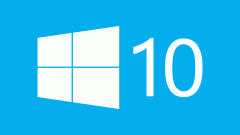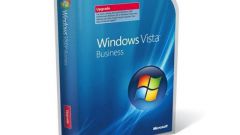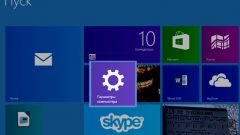Инструкция
1
Первой версией Windows для персональных компьютеров, которая официально вышла в 64-бит, стала Windows XP. В тот момент, 2005 год, система получилась довольно сырой, и не так много программ было готово работать в новом 64-разрядном режиме. Впрочем, большинство 32-битных версий старых приложений отлично продолжали работать и в этой версии операционной системы. Но стабильность всё равно была неудовлетворительной.
2
Сегодня почти все процессоры выпускаются с поддержкой именно 64-разрядного режима работы. Так что если ваш компьютер произведён 3-4 года назад, то с высокой вероятностью процессор внутри него уже готов к работе с 64-битной версией Windows.
Большинство программ обзавелись 64-битной версией, но вы по-прежнему можете использовать 32-битные их релизы. Строгое соблюдение разрядности версий ОС и программ требуется в основном лишь для антивирусов.
Большинство программ обзавелись 64-битной версией, но вы по-прежнему можете использовать 32-битные их релизы. Строгое соблюдение разрядности версий ОС и программ требуется в основном лишь для антивирусов.
3
Что даст вам переход на 64-бит? Единственным заметным плюсом является способность системы работать с большим объёмом памяти, более 4 Гб. Это позволит приложениям на вашем компьютере работать быстрее. Остальные преимущества 64-разрядной ОС менее заметны обычному пользователю, и касаются повышения производительности тяжёлых программ вроде Adobe Photoshop.
Обратите внимание
Если вашему компьютеру лет пять и объём установленной в него памяти не превышает 3 Гб, то переход на 64-разрядную Windows вам ничего полезного не принесёт. Впрочем, тут могут быть варианты. Если вы захотите нарастить память свыше 4 Гб и найдёте подходящие для вашей системы чипы, то иного варианта, кроме установки 64-битной системы у вас нет. Только перед этим убедитесь, что процессор также может поддерживать 64-разрядный режим работы. Это можно сделать с помощью обычного поиска в интернете. А марку процессора вы увидите в окне о системе, которое запускается клавишами Win+Pause.